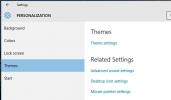TinyWall facilite le contrôle des paramètres du pare-feu Windows
L'utilisation du pare-feu peut aider à sécuriser un système en bloquant les connexions entrantes indésirables (et potentiellement malveillantes). De nombreux utilisateurs désactivent le pare-feu Windows par défaut en raison du nombre de fenêtres contextuelles gênantes et de la confusion dans la configuration qu'ils doivent gérer. Cela est particulièrement vrai pour le pare-feu avancé dans Windows Vista et Windows 7. TinyWall est un outil facile à utiliser qui permet aux utilisateurs ordinaires d'utiliser le pare-feu Windows, sans avoir à gérer les pop-ups ennuyeux et offre aux utilisateurs la possibilité de mettre sur liste blanche ou de débloquer des programmes facilement. Par exemple, vous pouvez lancer une liste blanche de connexion à l'aide d'un raccourci clavier, sélectionner une application dans la liste des processus en cours d'exécution et autoriser / désactiver complètement toutes les connexions en un clic.
TinyWall est fondamentalement un outil de configuration plus simple pour le pare-feu Windows, car il vous présente une interface minimaliste et les informations nécessaires affichées sur la fenêtre principale de l'application. Pour commencer, cliquez sur le bouton Démarrer pour lancer la détection des applications installées. La fenêtre principale affiche toutes les applications bloquées, vous pouvez sélectionner et autoriser l'accès aux applications bloquées.

Le menu de la barre d'état système offre la possibilité de modifier votre mode de surveillance (protection normale, tout bloquer, autoriser les sorties, désactiver le pare-feu et autoriser le LAN trafic), gérer les paramètres avancés du pare-feu (par exemple, activer / désactiver ICMP), afficher les connexions et sélectionner les processus, les applications et les fenêtres en blanc liste.

Par exemple, vous pouvez ouvrir les processus en cours sur la liste blanche en les sélectionnant via le Liste blanche par processus option. La fenêtre ci-dessous affiche tous les processus en cours, y compris les processus bloqués, qui peuvent être activés en les sélectionnant et en cliquant sur le Sélectionner bouton.

Une fois que des modifications de configuration se produisent (par exemple, lorsque vous activez un processus), une notification est fournie via la barre d'état système.

Bien qu'il s'agisse d'une bonne application pour les utilisateurs novices et intermédiaires qui pourraient ne pas avoir beaucoup de connaissances sur les paramètres avancés du pare-feu, il doit notez que par défaut TinyWall bloque tous les navigateurs au démarrage, qui doivent être activés à l'aide d'une option de liste blanche dans le menu de la barre d'état système. TinyWall fonctionne sur Windows Vista et Windows 7.
Télécharger TinyWall
Chercher
Messages Récents
Comment réinitialiser IPv6 aux paramètres par défaut, réparer le problème de création d'interface
La prochaine version du protocole Internet, à savoir IPv6, succéder...
Ajouter ce PC, la corbeille et les icônes du panneau de configuration au bureau dans Windows 10
Avec le nouveau menu Démarrer de Windows10, vous vous retrouverez a...
Surveiller le taux de téléchargement / téléchargement à partir de la barre des tâches et gérer les rapports de transfert
Je me souviens encore de ces jours de connexion à distance, où la v...